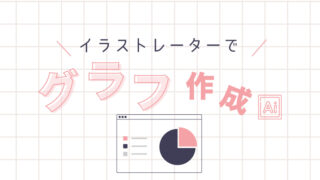こんにちは、mito(@mito_works)です。
photoshopで写真から特定の人物、物のみを切り抜く方法、色々あると思いますが、
境界線が、がたついてしまったり、うまく切り抜けないことありませんか?
momo
今回はphotoshopで画像を簡単にきれいに切り抜く方法、ご紹介するよ!
切り抜く画像を用意する
今回はこちらのアイスクリームと手を切り抜いていきます。

オブジェクト選択ツールで対象を選択
mito
ツールバーのオブジェクト選択ツールを選択し、対象物のあたりをドラックすると点線が表示されます!
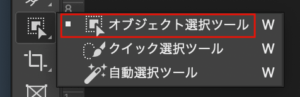

momo
失敗した場合はcommand+Dを押すと解除されるよ!
選択とマスクをクリック
上部に表示されている「選択とマスク」をクリックします。
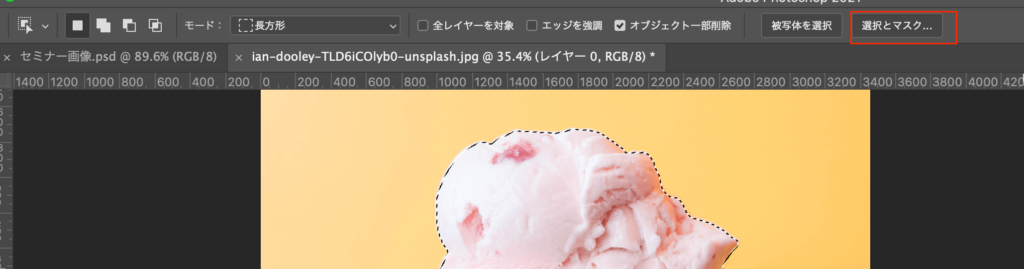
左のツールバーでクイック選択ツールを選択した状態で境界を調整します。
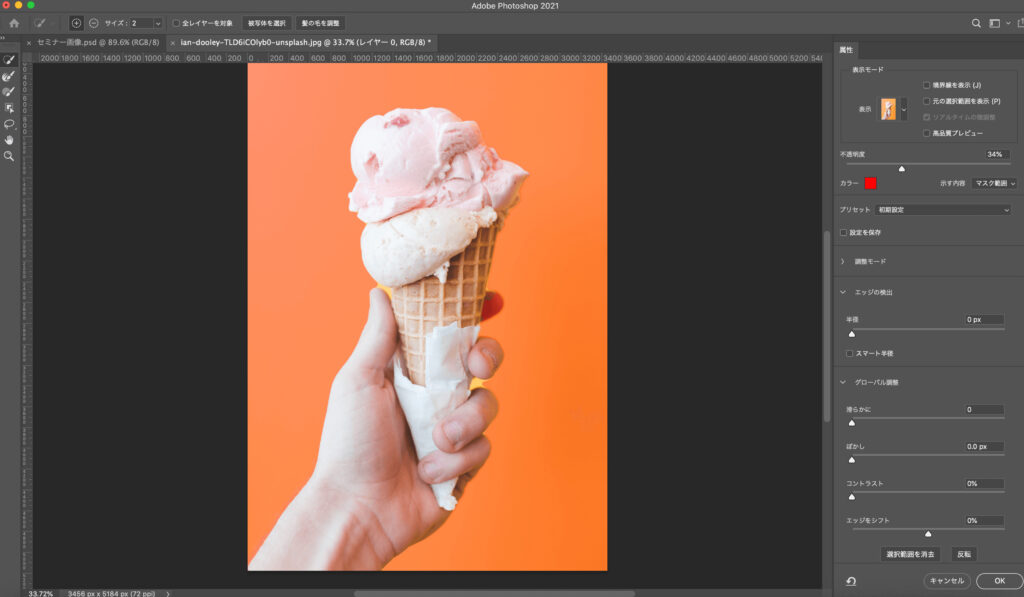
mito
調整するサイズは上部のサイズで設定してください。
細かい境界線の調整は左のツールバ2番目の境界線調整ブラシツール を使います。
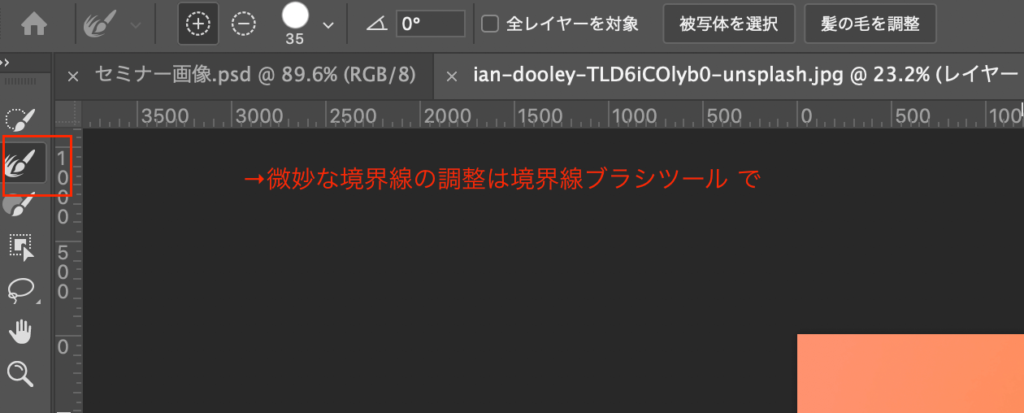
momo
用途に合わせて左のツールバーのものは使い分けると良いよ!
最後は右側にあるグローバル調整を行います。
グローバル調整
滑らか:境界線がギザギザになってしまっているときに値を大きくするとギザギザが解消されます。
ぼかし:選択範囲とその周りをぼかすのでふわっと光彩が当たっているようなぼかされた雰囲気になります。
コントラスト:値を大きくするとソフトなエッジがはっきりくっきりします
エッジをソフトに:負の値を設定するとソフトなエッジの境界線は内側に移動。
境界線を内側に移動すると、選択範囲の境界線から不要な背景を削除できます
mito
今回は以下のように調整しました!
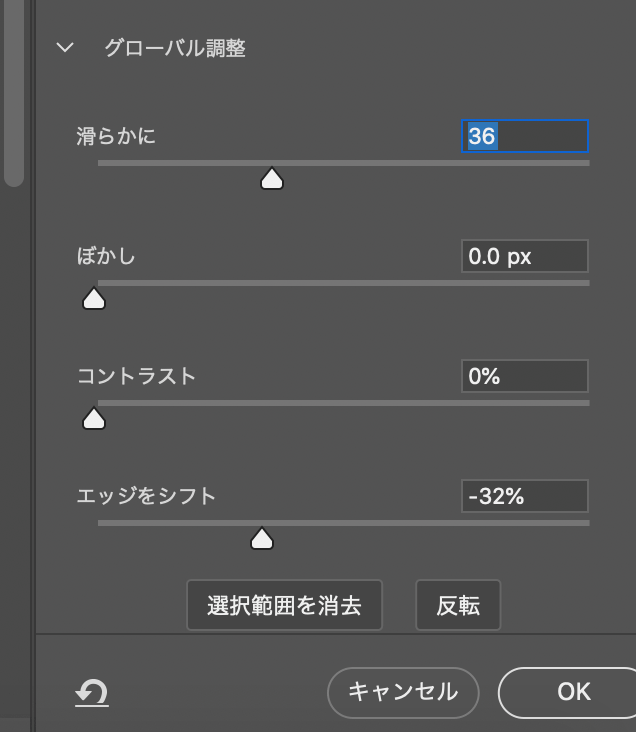
最後にOKを押し、選択とマスクのウィンドウを閉じます。
選択ツールに持ち替えて任意のアートボードへドラッグ
オブジェクト選択ツールから選択ツールに持ち替えて、該当のアートボードへドラッグします。
momo
グローバル調整なしでも左のツールバーで境界線など調整するとある程度きれいに調整されるよ!
mito
この場合よ〜くみないとわからないけれど指の部分が右の方が黄色い背景が見えずきれいですね〜。

おまけ
切り抜き方法は色々あるので、画像によってちょうど良い切り抜き方法を見つけてください。

【Photoshop】写真を綺麗に切り抜く(白抜き)する方法こんにちは。mito(@mito_works)です。 境界線がガタガタになってしまい、写真を綺麗に切り抜けない!!
そんな経験を...

【簡単】Photoshopで人物画像をきれいに切り抜く方法 Photoshopを使って画像を切り抜く作業、みなさまどうしていますか?? 今回は消しゴムとぼかしを使った画像の切...

【5分でできるPhotoshop】一瞬で人物を切り抜く&ドロップシャドウを使わず影を作る 今回は、人物を切り抜く方法とその人物に影をつける方法を解説します。 過去にも紹介したように人物やものをを切り抜く方...
ーーENDーー
ABOUT ME